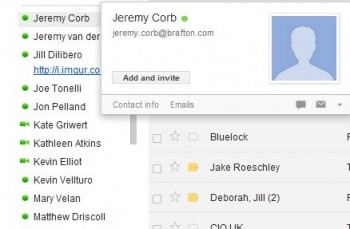Maraming mga gumagamit ang nagsasanay gamit ang maramihang mga account sa parehong computer - halimbawa, para sa mga layunin ng kontrol ng magulang. Kung mayroong maraming mga account, maaaring lumitaw ang pagkalito, dahil hindi kaagad malinaw kung aling sistema ang nai-load sa ilalim ng mga ito. Maaari mong malutas ang isyung ito sa pamamagitan ng pagtingin sa pangalan ng kasalukuyang gumagamit, at ngayon nais naming ipakilala sa iyo ang mga pamamaraan ng pagsasagawa ng operasyong ito.
Paano malaman ang username
Sa mga mas lumang bersyon ng Windows, ipinakita ang alyas ng account nang tinawag ang menu Magsimula, ngunit pinabayaan ito ng mga developer sa bersyon ng "windows" simula sa 8. Sa mga asembleya ng "sampu" hanggang 1803, bumalik ang tampok na ito - ang pangalan ay maaaring matingnan sa pamamagitan ng isang karagdagang menu Magsimulamagagamit sa pag-click ng isang pindutan na may tatlong guhitan. Gayunpaman, noong 1803 at mas mataas, tinanggal ito, at sa pinakabagong pagpupulong ng Windows 10 iba pang mga pagpipilian para sa pagtingin sa username ay magagamit, narito ang mga pinakasimpleng.
Pamamaraan 1: Command Prompt
Maraming mga manipulasyon sa system ang maaaring gawin Utos ng utos, kasama na ang kailangan natin ngayon.
- Buksan "Paghahanap" at magsimulang mag-type linya ng utos. Ang nais na application ay ipinapakita sa menu - mag-click dito.
- Matapos buksan ang interface ng command input, tukuyin ang sumusunod na operator dito at mag-click Ipasok:
net user - Ang utos ay nagpapakita ng isang listahan ng lahat ng mga account na nilikha sa sistemang ito.



Sa kasamaang palad, walang pagpipilian ng kasalukuyang gumagamit ay ibinigay, kaya ang pamamaraang ito ay angkop lamang para sa mga computer na may 1-2 account.
Paraan 2: Control Panel
Ang pangalawang pamamaraan kung saan maaari mong malaman ang username ay isang tool "Control Panel".
- Buksan "Paghahanap"type sa linya control panel at mag-click sa resulta.
- Lumipat ang mode ng mode ng Ikon "Malaki" at gamitin ang item Mga Account sa Gumagamit.
- Mag-click sa link "Pamahalaan ang isa pang account".
- Buksan ang isang window kung saan maaari mong tingnan ang lahat ng mga account na umiiral sa computer na ito - sa kanan ng mga avatar ng bawat isa sa kanila maaari mong makita ang mga pangalan.



Ang pamamaraang ito ay mas maginhawa kaysa sa paggamit Utos ng utos, dahil maaari mong ilapat ito sa anumang account, at ang impormasyon na tinukoy na snap-in ay nagpapakita ng mas malinaw.
Tiningnan namin ang mga paraan kung paano mo mahahanap ang username ng isang computer sa Windows 10.